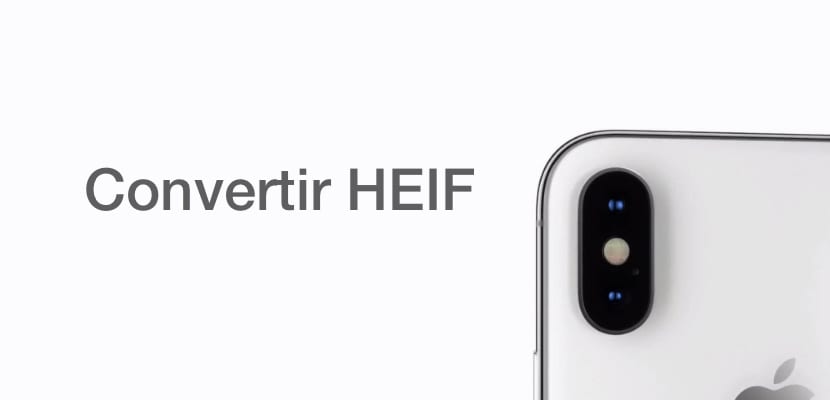
Nova oblika HEIF, v kateri se shranjujejo fotografije iz telefonov Cupertino, kot je iPhone, vodi do določenih nezdružljivosti na nekaterih računalnikih z operacijskim sistemom Windows, tudi v nekaterih primerih tudi z izdelki MacOS in Apple. Pojasnili smo, kako si lahko ogledate, upravljate in pretvorite fotografije v formatu HEIF v tradicionalne formate, kot je JPEG.
Ostanite z nami v tej novi in preprosti vadnici Actualidad iPhone v katerem lahko naredite vse, kar želite s fotografijami ali datotekami v formatu HEIF de hitro in enostavno.
Kaj je format HEIF?
Da bi zmanjšali velikost datotek, nekatere naprave, kot so iPhones, omogočajo shranjevanje fotografij v visoko učinkovitem formatu HEIF / HEVC. To je tudi oblika, ki omogoča shranjevanje video posnetkov in daje zelo dobre rezultate pri stiskanju in predvajanju. V nasprotju je s tradicionalnim formatom JPEG s kodekom H.264, vendar lahko videoposnetke v 4K shranjujemo pri 60 sličicah na sekundo ali v 1080p pri 240 sličicah na sekundo (najvišjo kakovost, ki jo ponuja kamera iPhone X) v visoko učinkovitem formatu. .

Milijoni uporabnikov že izkoriščajo ta mehanizem shranjevanja od prihoda iOS-a 12 in zlasti iz macOS Sierre, sistema, ki ga zelo uporabljajo oblikovalci in proizvajalci avdiovizualnih vsebin. Ta novi stiskalni kodek Sposoben je zmanjšati pomnilniški prostor, ki ga zaseda video, posnet v ločljivosti 50K, za 4%, kar prinaša koristi v gospodarstvu notranjega spomina.
Kako lahko ustavim shranjevanje vsebine v obliki HEIF?
IPhone nam daje možnost, da konfiguriramo obliko, ki jo izberemo pri shranjevanju vsebine, privzeto se zdi, da je konfiguriran v HEIF kodeku "visoke učinkovitosti", zato upoštevati moramo naslednja navodila če želimo, da datoteke shranimo v običajni obliki JPEG / H.264 in jih tako lahko reproduciramo v želeni napravi, ne da bi predstavljali preveč težav.
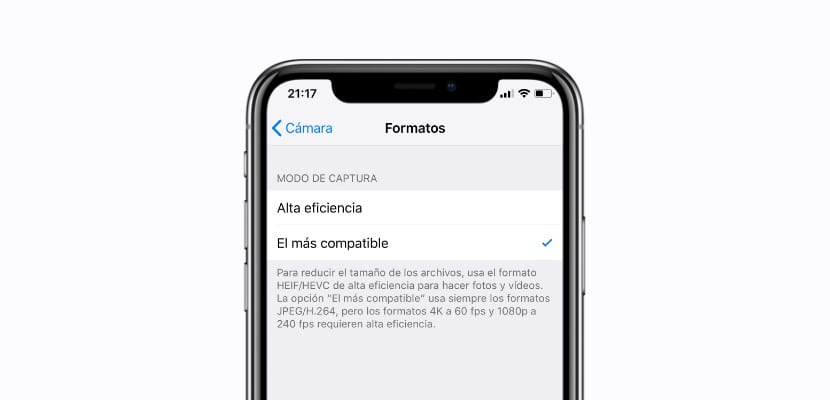
- Odprite aplikacijo nastavitve vašega iPhone-a
- Pojdite na razdelek Camera znotraj možnosti
- Izberite možnost Oblike v nastavitvah kamere v iOS-u
- Prikazana je oblika Visoka učinkovitost ki je v obliki HEIF / HEVC, druga možnost pa je Najbolj združljivobičajni JPEG / H.264
- Če kliknemo na Najbolj združljiv prenehali bomo uporabljati stisnjen format HEIF in ne bomo imeli težav z urejanjem ali predvajanjem te vrste vsebine
Tako enostavno Tako lahko iPhone konfiguriramo tako, da preneha shranjevati vsebino v visoko učinkovitem formatu HEIF / HEVC, čeprav bo posledice naš trpljenje.
Pretvorite HEIF v JPEG v spletu
Prva možnost je najpogostejša in preprosta, ne zahteva nobene vrste dodatne programske opreme, preprosto moramo imeti v rokah datoteko HEIF, ki jo bomo preoblikovali, in preiti na naslednjo LINK v katerem najdemo spletno stran, ki nam bo to omogočila hitro spremenite format HEIF ali HEIC neposredno v JPEG brez preveč težav, datoteka bo preprosto naložena na vaš strežnik in nam bo omogočila, da jo prenesemo, vendar v obliki JPEG.
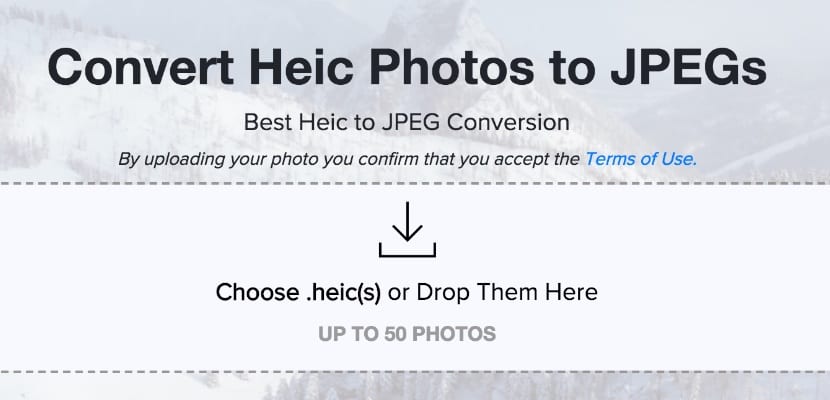
Kot smo že rekli, je ta metoda najhitrejša, vendar Na voljo bo šele, ko bomo imeli internetno povezavo, in če je datoteka prevelika, bomo imeli težave, zato bi bilo bolje poiskati alternative, ki ne zahtevajo internetne povezave.
Pretvorite HEIF v JPEG s programi
Na trgu obstaja nekaj programov, ki nam bodo omogočili izvedbo tovrstnih pretvorb. Pogosto najdemo podjetja s programsko opremo, ki so namenjena ravno reševanju teh težav, ne da bi se bilo treba zatekati k veliko obdelavi ali izgubljati preveč časa. . Primer je iMazing pretvornik HEIC, sistem, ki nam bo omogočil namestitev orodja na Windows in Mac ki nam omogoča prenos datotek HEIF ali HEIC in njihovo pretvorbo neposredno v JPEG ali JPG.
Lahko prenesete orodje brezplačno na TA POVEZAVA da ga preizkusite. Vendar vas opozarjamo, da gre za programsko opremo, ki ponuja brezplačno preskusno različico, zato je ne bomo mogli uporabljati kadar koli želimo, če nam bo program všeč, ga bomo morali pridobiti na običajne načine.
Kako predvajati datoteke HEIF / HEVC iz Androida
Android ima skoraj neskončno paleto možnosti, torej, kako bi lahko bilo drugače, lahko vsebino z novim formatom HEIF / HEVC predvajamo neposredno z aplikacijo Luma, ki ga lahko prenesete s spletnega mesta TA POVEZAVA hitro in ga namestite kot .APK. To so vse možnosti, ki jih imamo za reprodukcijo, pretvorbo in pretvorbo katere koli vrste visoko učinkovite datoteke, posnete z iPhoneom, brez prevelikih težav.

Kot vedno, Če imate dobre ideje ali zanimive alternative, ne oklevajte in jih pustite na seznamu komentarjev tako vam lahko pomagamo hitro in enostavno rešiti težave z visoko učinkovitim formatom HEIF, ki ga je objavil Apple.
